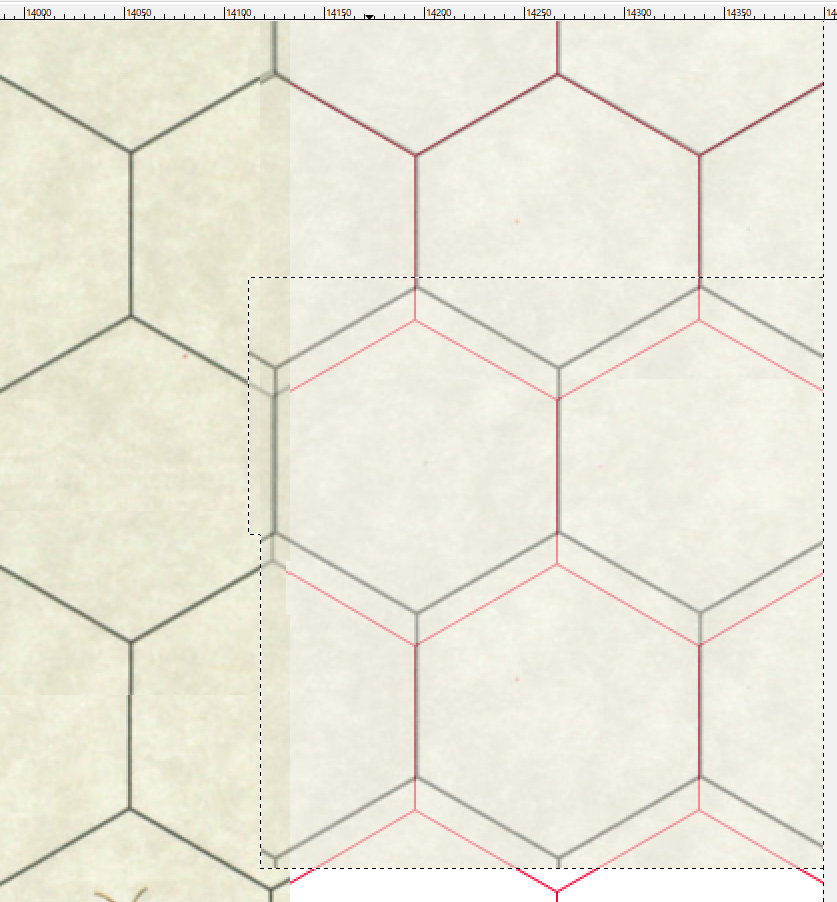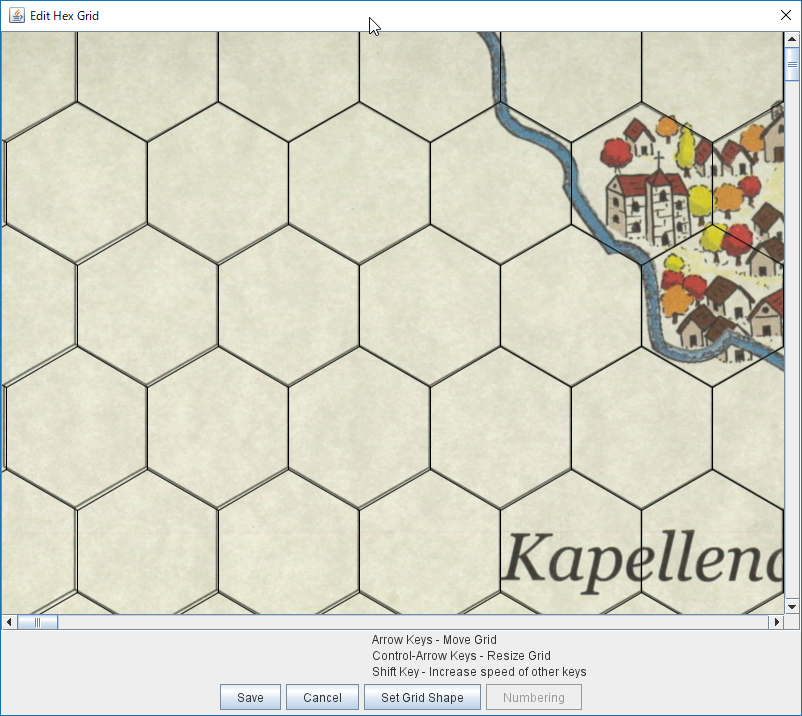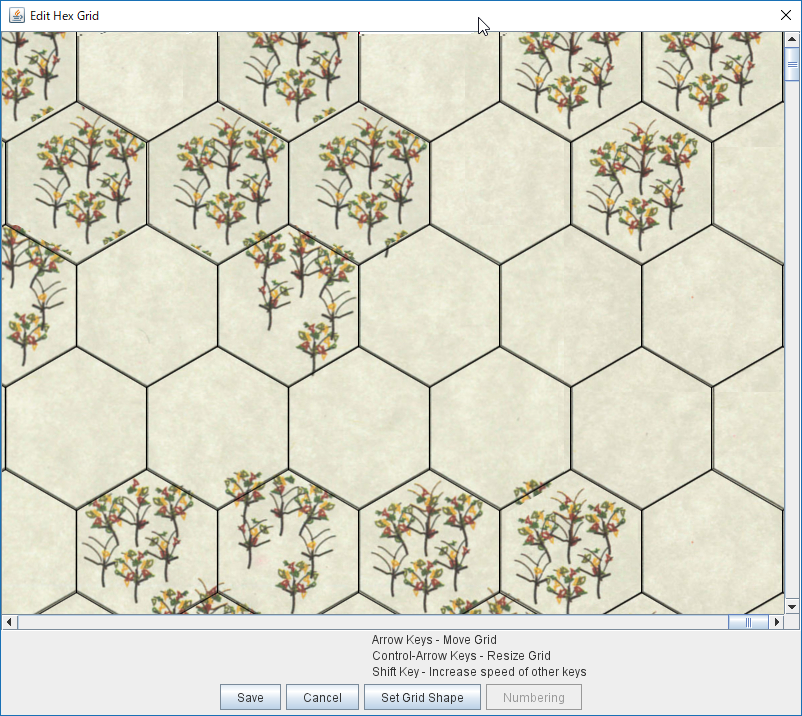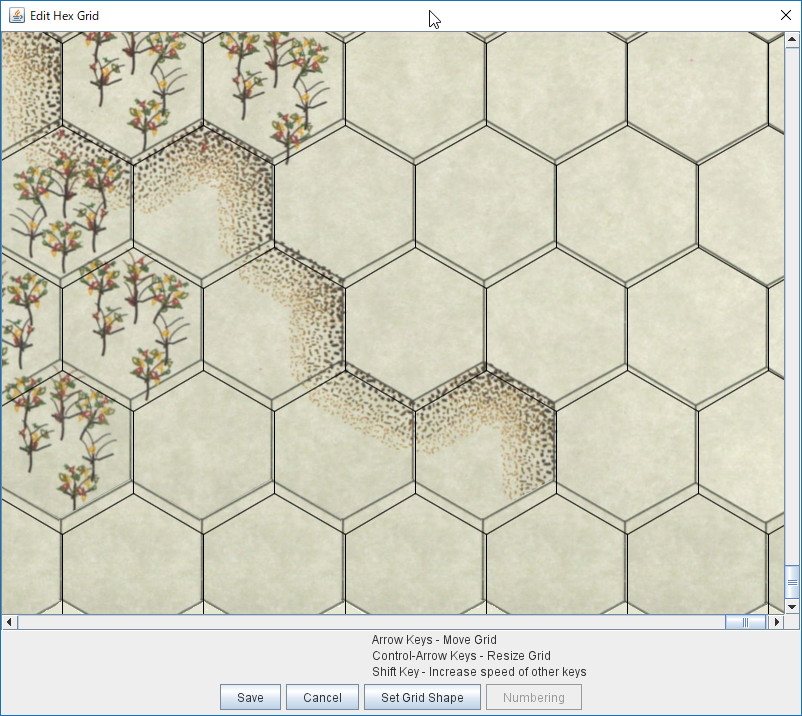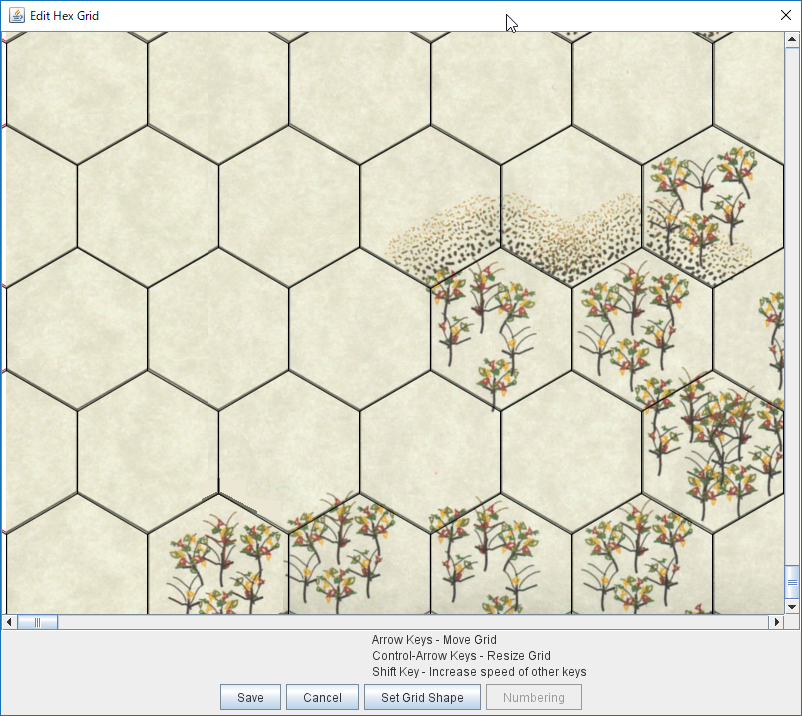前回のつづき
9)基準HEX画像を使った画像修正
A)フルマップ1枚の基になる6画像(スキャナから取り込んだもの)を
基準HEX画像に位置合わせする。
B)読み取り不足の領域については、類似画像のカット&ペーストで
追加する。この時も基準HEX画像は、下図のように位置合わせに使える。
赤線がVASSALのHEX、濃い黒線が紙地図のHEX、点線範囲内の薄い黒線がカット&ペーストで
移動中の画像のHEXである。薄い黒線が赤線に一致するように位置合わせをすれば良い。
C)上記A)B)で修正したフルマップ4枚を、4マップ用基準HEX画像を使って位置合わせを行う。
D)4マップで読み取り不足領域は、B)と同様にカット&ペーストで追加する。
E)右端と下端は適当な箇所で画像を切り、全体の体裁を整える。
実際の紙地図よりも1HEX小さくなるが、完成したものは下図である。
見た目は良く見ないと修正した事が分からないレベルになる。VASSALのHEXとの
位置ずれは、以下の4か所(地図の4隅付近)の例のように例外はあるがズレは小さい。
VASSALのHEX編集画面で確認したもの。
・左上
・右上
・右下
この部分はズレが小さくないが、右下地図でも他の部分は上記右上と同様にズレは小さい。
→読み込んだ画像そのものが、地図の端付近で歪んでいる為と思われる。
・左下
<個人的な感想>
一部の例外があるが、基準HEX画像を使った画像修正は上手く行っている。今回は、
読み込み時にスキャナの蓋をきちんと閉めずに手で押さえた状態でスキャンした場合が
あり、このような方法は読み込んだ画像が歪むと思われる。
全般的な反省として、2点ある。
・フルマップ1枚を読み込む際に9回に分けて全領域をスキャンした方が良かった。
・スキャンする場合は、スキャナの蓋をきちんと閉めて地図を読み取り面に押し付ける。
今回のVASSALマップ作成は、編集時間が述べ20時間を超えた。試行錯誤の
部分で次回からは省略できる部分はあるが、画像回転補正が一番苦労する。
もっと良い方法がないか今後の課題である。